Cu toții ne confruntăm cu probleme în Windows. Sistemul de operare de obicei prietenos și ușor de înțeles cade uneori în stupoare, alteori nu înțelege comenzile pe care i le-am dat ieri cu ochii închiși. Încă poți suporta multe „frâne” și erori și poți găsi o soluție la problemă pe Internet sau în „Centrul de ajutor și asistență” al butonului magic F1. Și uneori pur și simplu nu pornește. Conectarea la sistem se transformă într-o memorie, iar desktopul cu tapetul tău preferat pare o fantezie - în fața noastră este un ecran alb-negru, sau chiar un ecran complet albastru al morții cu inscripții de neînțeles. Este în regulă - înseamnă că computerul încă mai dă semne de viață și funcționează perfect.
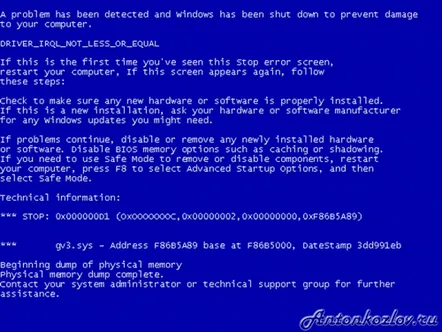
Ecranul albastru al morții este fereastra cu care Windows întâmpină uneori utilizatorii
Sistemele devin mai fiabile de la o generație la alta. Utilizatorii experimentați își amintesc uneori Windows 98 cu dinți scrâșniți, iar Windows 95 este cunoscut din numeroase anecdote. XP funcționează mult mai stabil, iar Vista și „Simka” mi-au rămas în memorie de câteva ori. Cu toate acestea, vor exista întotdeauna situații în care Windows se oprește din încărcare. Și nici măcar nu este o chestiune de greșeli ale programatorilor Microsoft, ci mai des - în bucle libere sau după o actualizare nereușită a driverului. Sistemul eșuează chiar și fără un motiv aparent. Pur și simplu se întâmplă.
Este foarte posibil să resuscitați un sistem defect. Cel mai adesea, după o descărcare cu succes „pe desktop”, problema este rezolvată. Și nu trebuie să numiți încă un „tip de computer” familiar, pentru că de multe ori puteți face totul singur. Și este interesant, ca un puzzle sau o problemă bună de matematică. Pe parcurs, poți învăța o mulțime de alte lucruri, iar tu însuți poți fi deja un expert printre prietenii tăi.
Repornirea și căutarea echipamentelor problematice
Primul pas este să reporniți sistemul eșuat. Se întâmplă ca laîn timpul încărcării, tensiunea din priză a sărit brusc sau doar s-a „întâmplat”: apăsați butonul de repornire de pe carcasă. Posesorii de laptopuri nu ar trebui să caute acest buton, pur și simplu nu este acolo. Nu este nevoie să scoateți bateria. Doar apăsați și mențineți apăsat butonul de pornire al computerului timp de 10-15 secunde.
Windows încă nu funcționează? Nici o problemă. Opriți computerul și deconectați tot ce nu este necesar - imprimantă, modem, surse de alimentare neîntreruptibilă (sau scoateți bateria din laptop). Să așteptăm aceleași 10-15 secunde și să încercăm să pornim sistemul. Dacă a funcționat, reconectați dispozitivele deconectate la computer pe rând și încercați să-l reporniți. Așa se vor găsi echipamente „defectuoase”.
Reveniți la cuprins
Bucle de hard disk

bucle de hard disk Serial ATA și alimentare) în pachet
În timpul acestor manipulări, priviți cu atenție indicatorul hard diskului - de obicei este un indicator LED roșu care clipește pe un computer desktop sau un punct mic, dar care clipește și pe o carcasă de laptop. Starea normală a indicatorului este o clipă haotică: în timp ce computerul rulează, sistemul de operare accesează în mod constant hard disk-ul pentru date pentru câteva secunde. Dacă atunci când încercați să încărcați Windows, indicatorul se aprinde continuu fără să pâlpâie sau nu se aprinde deloc, atunci problema constă în hard disk și, cel mai probabil, în conexiunea acestuia la placa de bază. Începem al doilea pas de recuperare a sistemului.
Hard disk-ul clasic al sistemului (sau stocarea SSD modernă în stare solidă) este conectat la alte componente ale computerului cu ajutorul unui cablu, a cărui atașare se desprinde uneori cu ușurință de placa de sistem sau de discul propriu-zis. Deschideți carcasa computerului (asigurați-vă că îl opriți înainte de aceasta și trageți cablulalimentare de la priză), găsiți unitatea și interfețele acesteia. Cablurile sunt cel mai adesea de două tipuri - SATA modern, subțire și convenabil (mai subțire și convenabil, dar cu fixare nu foarte fiabilă) și IDE (ATA) învechit - un cablu plat larg. Din cauza vibrațiilor carcasei (ventilatoare pe coolere sau vibrații interne ale discului în sine), cablurile se îndepărtează adesea de locul lor. Se scot ușor, fără șurubelniță sau alte dispozitive. Opriți cu atenție și reconectați bucla la disc și placa de bază, faceți aceeași manipulare cu cablul electric care vine de la sursa de alimentare, închideți capacul și încercați să porniți.
Reveniți la cuprins
Deteriorări fizice ale hard diskului
Dacă ați citit această secțiune, probabil că nu este vorba despre penaj. Să trecem la diagnosticarea hard disk-ului în sine. Uită-te la ecran: atunci când apar acolo inscripții precum Eroare disc, Dispozitiv de pornire invalid, Disk nu a fost găsit și multe, multe variante ale aceluiași mesaj, experții înțeleg că problema constă sau deteriorarea fizică a hard disk-ului sau eșecul datelor de pornire.
Captura de ecran arată că sistemul nu are anumite discuri în buclele portului SATA
Primul este ușor de diagnosticat, dar înseamnă pierderea probabilă de date împreună cu discul. Reporniți computerul din nou (apăsând tastele Ctrl+Alt+Del în același timp este mai bine decât să atingeți din nou butonul de repornire), iar la primele inscripții sau la apariția logo-ului, apăsați alternativ tastele F2 și Del - una dintre acestea vă vor duce la BIOS, blocul inițial de pornire, o parte importantă a computerului. Trebuie să găsim secțiunea cu prioritatea de pornire (numită Prioritate de pornire sau secvență de pornire). Căutați printre dispozitivele propuse pentru încărcarea HDD - acest lucru este greudisc. Pune-l pe primul loc (primul dispozitiv de pornire) Nu este pe listă? Consultați secțiunea Dispozitive SATA/IDE (dispozitive de stocare care afișează unități CD/DVD și unități hard/SSD). Această secțiune poate avea nume diferite, dar nu este greu să o găsiți. Dacă nici unitatea nu este aici, atunci încercați să verificați din nou buclele și, mai bine, înlocuiți-le cu altele care funcționează în mod conștient. Dacă acest lucru nu a ajutat, atunci există o probabilitate mare de defecțiune fizică a hard disk-ului. Contactați departamentul de garanție sau un profesionist.
Reveniți la cuprins
Înregistrarea de pornire Windows a eșuat
Un semn sigur de deteriorare a Windows în sine (mai degrabă, parte integrantă, nu întregul sistem) este un mesaj despre absența datelor de pornire a sistemului: BOOTMGR lipsește (comprimat) în Windows 7 sau NTLDR lipsește (comprimat) în XP . În ambele cazuri, este necesar un disc de pornire Windows, care este utilizat pentru (re)instalarea sistemului. Nu vă faceți griji – o reinstalare reală nu este încă necesară și nu veți pierde niciun fișier. Pentru a porni de pe un CD sau DVD de instalare Windows, trebuie să setați BIOS-ul să pornească de pe CD-uri (consultați secțiunea anterioară).
Bootloader-ul lipsă dă eroarea „BOOTMGR lipsește”
Pentru Windows XP: Așteptați descărcarea tuturor fișierelor de configurare, apoi apăsați F10. Va apărea un ecran alb-negru care vă solicită să introduceți o comandă (stil MS-DOS). Aceasta este consola de recuperare a sistemului. Introdu comanda [SCRISOARE DE DRIVE CD/DVD]:
Va ieși ceva de genul „D:” sau „e:”, doar fără ghilimele. Apăsați enter, iar în noua linie de prompt, introduceți comenzile așa cum se arată în imagine, apăsând butonul Enter după fiecare linie.
Acest lucru va copia două fișiere de boot Windows de pe discul de pornire, care,nu pare să fie pe hard disk. Reporniți - cel mai probabil problema va fi rezolvată!
Pentru Windows 7: După pornirea de pe discul de instalare, selectați „Windows 7 System Recovery - System Recovery Options - Command Prompt” prin ferestre. Va apărea un prompt alb-negru al consolei, unde trebuie să introduceți comanda așa cum se arată în captură de ecran, apăsați Enter și acordați permisiunea de a schimba partiția de pornire (Y - Da).
Comanda finală (vezi captura de ecran) creează un nou sector de boot. Tastați, apăsați Enter și reporniți computerul.
Reveniți la cuprins
Copii de rezervă
Dacă acest lucru nu a ajutat, atunci este foarte posibil să trebuiască să reinstalați sistemul de operare. Recent, producătorii de laptopuri și computere gata de fabricație echipează unitățile cu o partiție ascunsă cu o copie de rezervă a Windows, care este deja configurată special pentru această configurație. Pentru a activa această funcție, trebuie să apăsați una dintre tastele F1-F12 când porniți computerul. Totuși, rețineți: în timpul unei astfel de reinstalări, toate setările și fișierele dispar irevocabil. Pentru a preveni acest lucru, trebuie să faceți copii de rezervă regulate - copii de rezervă folosind programe speciale. Este mai bine să le faci pe un hard disk extern separat, mai bun.
Este mai bine să faceți copii de rezervă pe un hard disk extern
De exemplu, folosind programul Acronis True Image Home, care face o copie a sistemului de operare împreună cu toate fișierele, setările, marcajele, parolele. Restaurarea sistemului folosind Acronis True Image este similară cu restaurarea Windows dintr-o partiție ascunsă, cu singura diferență că computerul nu este revenit la starea originală din fabrică cu o interfață utilizator neconfigurată și fișiere pierdute, ci la una complet funcțională și familiară.mediu cu absolut toți parametrii și fără pierderi de date. Acronis True Image vă permite să copiați întregul disc (sau partiția), luând o „instantanee” a stării sistemului de operare la un anumit moment în timp. Recuperarea sistemului cu acest program durează câteva minute, în timp ce reinstalarea Windows și configurarea programelor durează uneori câteva ore.
Reveniți la cuprins
Dacă nimic nu a ajutat
- Scoateți hard disk-ul și puneți-l pe alt computer. Dacă pornește și este vizibil, atunci problema se află în Windows însuși. Copiați datele necesare, formatați discul și reinstalați sistemul de operare pe acesta pe computer;
— Încercați să conectați o altă sursă de alimentare la computer;
— Și încă o dată, căutați și alte bucle de conexiune pe hard disk - de foarte multe ori sunt de proastă calitate.
